E0000024、このノートブックを同期するには、OneNote にサインインしてください
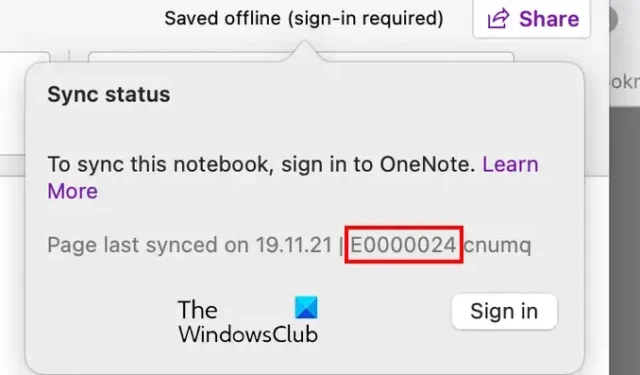
このノートブックを同期するには、OneNote にサインインします。
OneNote エラー E0000024 の後には、cnumq、bdf5h、c3zoxなどのコードも続きます。このエラーに直面している場合は、ここで解決します。しかし、まず、このエラーが正確に何なのか、そしてこのエラーの背後にある原因を調べてみましょう。
OneNote のエラー コード E0000024 とは何ですか?
OneNote のエラー コード E0000024 は、前述したように同期エラーです。このエラーは、他のデバイス間で OneNote ノートブックを同期しようとすると発生します。OneNote アプリが最新バージョンに更新されていない場合に、この問題が発生する可能性があります。それとは別に、システムに Live ID サインイン アシスタントがインストールされている場合、それと OneDrive の間で競合が発生し、エラー E0000024 が発生する可能性があります。同じエラーが発生するもう 1 つの理由は、OneDrive のキャッシュされた資格情報の不一致または破損である可能性があります。それに加えて、アプリの破損もこの OneNote 同期エラーを引き起こす可能性があります。
特に OneNote 同期エラー コード E0000024 が発生した場合、このガイドでは従うべきすべての有効な解決策が示されます。それでは、チェックしてみましょう。
E0000024、このノートブックを同期するには、OneNote にサインインしてください
「このノートブックを同期するには、OneNote にサインインしてください」エラー コード E0000024 が表示される場合は、次の解決策を使用できます。
- OneNote が最新であることを確認してください。
- OneDrive にキャッシュされた資格情報を削除します。
- OneNote と OneDrive をリセットします。
1] OneNote が最新であることを確認する
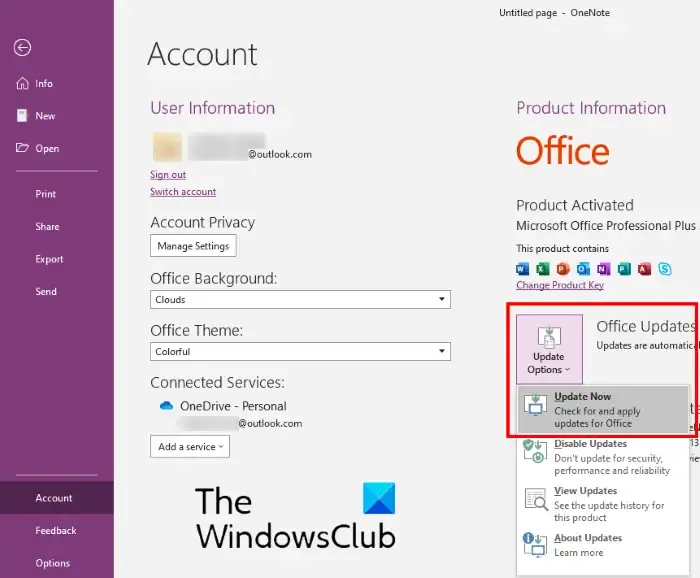
他の修正を試す前に、OneNote アプリが最新であることを確認してください。古いバージョンのアプリを使用すると、E0000024 などの問題やエラーが発生する可能性があります。そのため、OneNote を最新バージョンに更新し、エラーが修正されたかどうかを確認してください。その方法は次のとおりです。
- まず、Microsoft Storeを起動し、ライブラリに移動します。
- ここで、[更新の取得]ボタンをクリックして、OneNote の更新を含む利用可能なアプリの更新を確認します。
- 次に、 OneNote の横にある[更新]ボタンを押します。
- アプリが更新されたら、OneNote を再起動し、エラー E0000024 が修正されたかどうかを確認します。
OneNote を更新するもう 1 つの方法は、アプリを開いて、[ファイル] > [アカウント]オプションに移動することです。ここで、[更新オプション]ドロップダウン ボタンをクリックし、[今すぐ更新]オプションを押します。アプリに保留中のアップデートをダウンロードしてインストールさせます。完了したら、アプリを再起動し、エラーが修正されたかどうかを確認します。
2] OneDrive にキャッシュされた資格情報を削除する
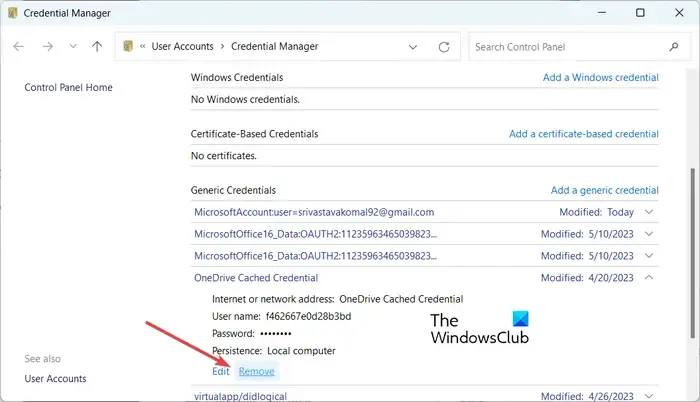
このエラーを修正するためにできるもう 1 つの方法は、OneDriver のキャッシュされた資格情報をクリアすることです。OneNote でのこの同期エラーは、OneDriver のキャッシュされた資格情報の破損が原因で発生する可能性があります。したがって、このシナリオが該当する場合は、PC に保存されている OneDrive のキャッシュされた資格情報を削除することでエラーを修正できます。
その手順は次のとおりです。
まず、Windows 検索ボックスを開き、ボックスに資格情報を入力します。次に、表示された結果からCredential Managerアプリを選択して開きます。
次に、[Windows 資格情報] オプションをクリックし、 [汎用資格情報] セクションの[OneDrive キャッシュされた資格情報]メニューを展開します。
その後、その下の[削除]ボタンを押して資格情報をクリアします。完了したら、エラーが解決されたかどうかを確認します。
3] OneNoteとOneDriveをリセットします
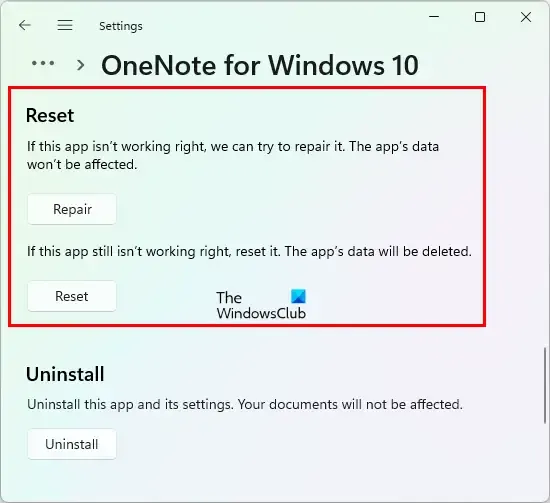
エラーが引き続き表示される場合は、OneNote または OneDrive アプリの破損が原因である可能性があります。したがって、その場合は、OneNoteと OneDrive を元の状態にリセットするだけでエラーを修正できます。その手順は次のとおりです。
まず、Win+I を使用して [設定] を開き、[アプリ] > [インストールされているアプリ]セクションに移動します。
ここで、OneNote アプリを見つけて、3 点メニュー ボタンを押して、[詳細オプション]を選択します。
次に、「リセット」セクションまで下にスクロールし、「リセット」ボタンを押します。
その後、Win + R ホットキーを押して [ファイル名を指定して実行] ダイアログを呼び出し、以下のコマンドのいずれかを入力してOneDrive をリセットします。
%localappdata%\Microsoft\OneDrive\onedrive.exe /reset
また、
C:\Program Files\Microsoft OneDrive\onedrive.exe /reset
また、
C:\Program Files (x86)\Microsoft OneDrive\onedrive.exe /reset
完了したら、コンピュータを再起動し、エラーが解決されたかどうかを確認します。
これがお役に立てば幸いです!
OneNote ノートブックを同期できないのはなぜですか?
OneNote の同期エラーや問題は通常、アプリが最新ではないことが原因で発生します。それとは別に、インターネット接続が不十分であることも、OneNote ファイルを他のデバイスと同期できない理由の 1 つです。そのため、最新バージョンの OneNote アプリを使用しており、インターネットが正常に動作していることを確認してください。さらに、サインアウトしてすべての Office アプリにサインインし直す、OneNote キャッシュをクリアする、または OneNote 診断ツールを実行して問題を解決することもできます。


コメントを残す